
Inviare un messaggio a un gruppo o un'azienda sul Mac
Puoi inviare messaggi a un gruppo che soddisfa questi requisiti. Se utilizzi macOS 10.15 o versione successiva, iOS 13 o versione successiva oppure iPadOS 13 o versione successiva, puoi inviare messaggi alle aziende.
I messaggi che invii a un gruppo o a un'azienda possono includere gli stessi allegati ed effetti che puoi inviare a una singola persona:
Tapback: consulta Usare Tapback.
Foto e video: consulta Inviare foto e video.
Foto, scansioni e disegni (da iPhone o iPad): consulta Inserire file da iPhone o iPad.
Adesivi Memoji e immagini: consulta Creare la propria Memoji e Usare Memoji e #immagini.
Messaggio audio: consulta Inviare un messaggio audio.
Effetti messaggio: consulta Usare gli effetti messaggio.
Inviare un messaggio a un gruppo
Nell'app Messaggi
 sul Mac, fai clic sul pulsante Scrivi
sul Mac, fai clic sul pulsante Scrivi  per iniziare a digitare un nuovo messaggio, oppure usa Touch Bar.
per iniziare a digitare un nuovo messaggio, oppure usa Touch Bar.Nel campo A digita il nome, l'indirizzo e-mail o il numero di telefono per ogni persona a cui vuoi mandare un messaggio. Mentre digiti, Messaggi suggerisce gli indirizzi corrispondenti dell'app Contatti o delle
 persone a cui hai inviato messaggi in precedenza.
persone a cui hai inviato messaggi in precedenza.Puoi anche fare clic sul pulsante Aggiungi
 a destra del campo A. Fai clic su un contatto nell'elenco, quindi fai clic sull'indirizzo e-mail o sul numero di telefono.
a destra del campo A. Fai clic su un contatto nell'elenco, quindi fai clic sull'indirizzo e-mail o sul numero di telefono.Nota: se puoi scambiare messaggi solo con alcune persone, visualizzerai l'icona di una clessidra

Scrivi il tuo messaggio nel campo in fondo alla finestra. Se disponibili, puoi usare i suggerimenti di scrittura.
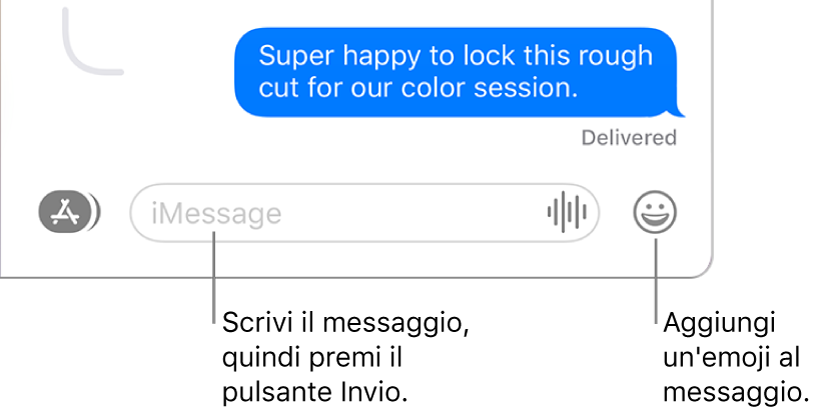
Premi Invio sulla tastiera o fai clic sul pulsante Invio
 per mandare il messaggio.
per mandare il messaggio.
Inviare un messaggio a un'azienda con “Chat con l'azienda”
Se utilizzi macOS 10.15 o versione successiva, iOS 13 o versione successiva o iPadOS 13 o versione successiva, puoi inviare messaggi a determinate aziende. “Chat con l'azienda” ti aiuta a ottenere risposte a domande, risolvere problemi, ottenere consigli su cosa acquistare, effettuare acquisti con Apple Pay e altro ancora.
Nota: i messaggi di “Chat con l'azienda” che invii appaiono in fumetti grigio scuro, per distinguerli dai messaggi di iMessage (in fumetti blu) e dai messaggi di testo SMS o MMS (in fumetti verdi).
Sul Mac, cerca l'azienda con cui vuoi chattare utilizzando Mappe o apri un'e-mail dall'azienda.
Consulta Trovare una posizione in Mappe.
Per iniziare una conversazione, fai clic sul pulsante Messaggio
 nella schermata Informazioni sulla mappa o fai clic su un link dall'email.
nella schermata Informazioni sulla mappa o fai clic su un link dall'email.Se è la prima volta che invii un messaggio a questa azienda, viene creata una nuova conversazione. Altrimenti, puoi continuare la tua conversazione.
Nota: se puoi scambiare messaggi solo con alcune persone, visualizzerai l'icona di una clessidra

Scrivi il messaggio nel campo in fondo alla finestra e premi Invio. Puoi includere gli stessi tipi di contenuti quando invii messaggi a individui o gruppi.
Durante una chat con l'azienda, puoi aver bisogno di selezionare una risposta da un elenco (ad esempio, per scegliere un'ora per un appuntamento o per selezionare da un elenco di scelte di prodotti).
Per interrompere la ricezione di messaggi da una chat con l'azienda, elimina la conversazione. In alternativa, puoi disattivare le notifiche.
Consulta l'articolo del supporto Apple Come usare Messaggi per le aziende.
Se vuoi rispondere nella conversazione per mantenerla più organizzata, consulta Inviare una risposta in una conversazione a un messaggio. Per inoltrare una messaggio, consulta Inoltrare un messaggio o un allegato. Se ti rendi conto di aver effettuato un errore nel messaggio, consulta Modificare o annullare l'invio di un messaggio.